数码相机像素低如何提升?老相机像素不好怎么办?
41
2024-12-03
当我们使用电脑时,偶尔会遇到电脑没有声音的情况。这个问题可能会导致我们无法正常听音乐、观看视频或进行语音通话。所幸,大部分电脑无声问题都可以通过简单的排查和修复来解决。本文将为您提供一些有关电脑无声问题的解决方法,帮助您快速恢复电脑的正常声音。
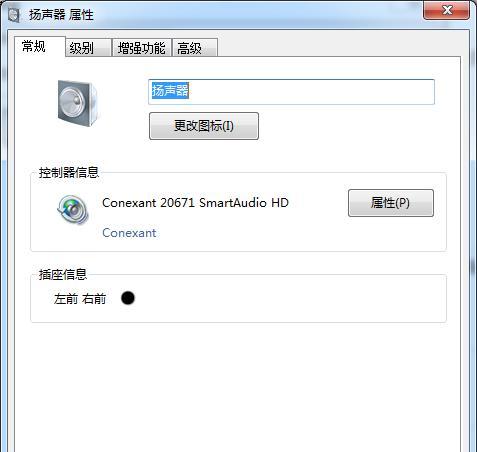
检查音量设置
如果您的电脑突然没有声音了,首先要检查的就是音量设置。请确保音量调节器没有被调至最低或静音状态。
检查音频输出设备
如果您已经确认音量设置正确,但仍然没有声音,那么可能是因为您的音频输出设备连接有问题。请检查您的耳机、扬声器或其他外接设备是否正确连接,并确保它们没有损坏。
检查音频线缆
有时,电脑没有声音的原因可能是由于音频线缆松动或损坏。请检查音频线缆是否正确连接,并尝试更换一根新的线缆,看看是否可以解决问题。
更新或重新安装音频驱动程序
过时的或损坏的音频驱动程序也可能导致电脑无声。您可以尝试更新或重新安装音频驱动程序来解决这个问题。请前往电脑制造商的官方网站或音频设备制造商的官方网站下载最新的驱动程序,并按照说明进行安装。
检查默认音频设备
在某些情况下,电脑无声的原因是因为默认音频设备设置有误。请按下Win+R组合键,输入“control”并点击确定,打开控制面板。在控制面板中选择“声音”,然后在“播放”选项卡中选择正确的默认音频设备。
查看是否有静音软件运行
某些静音软件可能会屏蔽或关闭电脑的声音。请检查您的计算机上是否安装了此类软件,并确保其设置不会影响到您的音频输出。
检查操作系统音频设置
有时候,电脑无声是因为操作系统的音频设置出现了问题。您可以尝试重启电脑或重新设置操作系统的音频选项,以解决这个问题。
扫描并清除病毒或恶意软件
恶意软件或病毒可能会干扰电脑的正常声音输出。运行一个可靠的杀毒软件来扫描并清除您的计算机,以确保没有恶意软件影响到音频。
查看硬件故障
如果您尝试了上述所有方法都无法解决电脑无声问题,那么可能是因为您的音频硬件出现了故障。您可以联系电脑制造商或专业技术人员进行检修或更换音频硬件。
重置操作系统
在一些极端情况下,重置操作系统可能是解决电脑无声问题的最后手段。请确保提前备份您的数据,并按照操作系统的重置指南进行操作。
检查更新及修复工具
有时候,电脑无声问题可能是由于系统文件损坏引起的。您可以使用操作系统自带的更新及修复工具来尝试修复这些损坏的文件。
查找在线解决方案
如果您对以上方法尝试之后仍然没有解决电脑无声问题,您可以尝试在互联网上寻找相关的在线解决方案。有许多技术论坛和社区可以提供针对具体问题的解答。
寻求专业帮助
如果您无法自行解决电脑无声问题,或者不想冒险操作自己的电脑,那么寻求专业帮助可能是个不错的选择。您可以咨询电脑维修专家或联系电脑制造商的技术支持团队。
预防无声问题
为了避免将来再次遇到电脑无声的问题,您可以定期清理计算机中的垃圾文件,保持音频设备和驱动程序的更新,并使用正版杀毒软件来保护您的计算机。
当电脑没有声音时,不要慌张。通过排查音量设置、检查音频输出设备、更新驱动程序等一系列方法,大部分电脑无声问题都可以迎刃而解。如果以上方法无效,不妨寻求专业帮助。无论如何,保持良好的计算机维护习惯和注意防护措施,可以最大程度地预防电脑无声问题的发生。
电脑无声是一个常见的问题,但其原因可能多种多样。本文将介绍常见的无声问题原因以及解决方案,帮助读者迅速找到并解决电脑无声的问题。
一、操作系统静音设置问题
1.未关闭静音模式:在开始菜单中找到“控制面板”,点击“声音和设备音频设备”,确保音量调节器未被勾选,且音量调节器已调整到适当位置。
二、硬件相关问题
2.音频线松动或损坏:检查音频线是否牢固连接,并确保没有损坏。
3.音频驱动问题:打开“设备管理器”,找到“音频输入和输出”,检查是否有黄色感叹号或问号,若有,需要更新或重新安装驱动程序。
三、硬件设置问题
4.扬声器开关未打开:确认扬声器开关是否处于打开状态,以及音量是否合适。
5.扬声器未插入正确的插孔:插入正确的扬声器插孔,通常为绿色接口。
6.扬声器电源问题:检查扬声器是否已连接电源,并确认电源是否正常工作。
四、音频播放软件问题
7.播放软件音量设置:打开音频播放软件,检查其音量设置是否正常,并确保未静音。
8.播放设备选择问题:在音频播放软件中选择正确的播放设备。
五、其他可能原因和解决方案
9.静电干扰问题:将电脑关机并拔掉电源线,然后按下电源按钮持续10秒,再重新启动电脑。
10.病毒或恶意软件感染:运行杀毒软件进行全面扫描,清除可能的病毒或恶意软件。
11.操作系统更新:确保操作系统和相关驱动程序已更新至最新版本。
12.硬件故障问题:若上述方法均无效,可能是硬件故障导致无声,需寻求专业人员的帮助。
六、注意事项
13.注意数据备份:在进行任何操作之前,确保重要数据已经备份,以防数据丢失。
14.避免随意更改系统设置:除非确定自己清楚操作,否则不要随意更改系统设置,以免造成其他问题。
15.寻求专业帮助:如果上述方法均无效,建议寻求专业人士的帮助,以确保问题得到妥善解决。
电脑无声问题可能由操作系统设置、硬件问题、软件设置以及其他原因引起。通过检查和调整相关设置,解决电脑无声问题通常是可行的。如果问题仍然存在,寻求专业帮助是一个明智的选择。
版权声明:本文内容由互联网用户自发贡献,该文观点仅代表作者本人。本站仅提供信息存储空间服务,不拥有所有权,不承担相关法律责任。如发现本站有涉嫌抄袭侵权/违法违规的内容, 请发送邮件至 3561739510@qq.com 举报,一经查实,本站将立刻删除。